5 úprav portrétu: Najděte si svůj oblíbený styl fotek

V záplavě možností úprav fotografií, které Zoner Studio nabízí, může být pro začátečníka těžké se zorientovat. V tomto článku najdete několik různých základních stylů úprav, kterými se můžete inspirovat.
Ke každé fotce se hodí jiný styl úprav. Například z fotky, která je celá světlá a neobsahuje tmavé stíny, je těžké vytvořit kontrastní snímek. Pokud máte v záběru jenom samé odstíny šedé a bílé, těžko z něj vytvoříte dílo, které hraje všemi barvami. Nejlepší je myslet na finální úpravu už při focení a vytvořit takový snímek, kterému bude daný styl sedět.
Čistá úprava
U všech fotek budeme pracovat v modulu Vyvolat. Začneme nejjednodušší úpravou, která je také v řadě případů nejlepší. Pokud chcete docílit přirozeného a čistého portrétu, nebudete to mít těžké. V Zoner Studiu stačí fotku jenom srovnat, oříznout a upravit základní expoziční parametry. Ať už máte se svým portrétním focením jakékoliv plány, umět vytvořit čistou portrétní fotku je základ.

Hlavní trik: v pravém panelu modulu Vyvolat dbejte hlavně na správnou úpravu expozice, Vyrovnání bílé a ořez, kterým doladíte kompozici. Více toho nebudete (kromě správně vyfoceného portrétu) potřebovat.
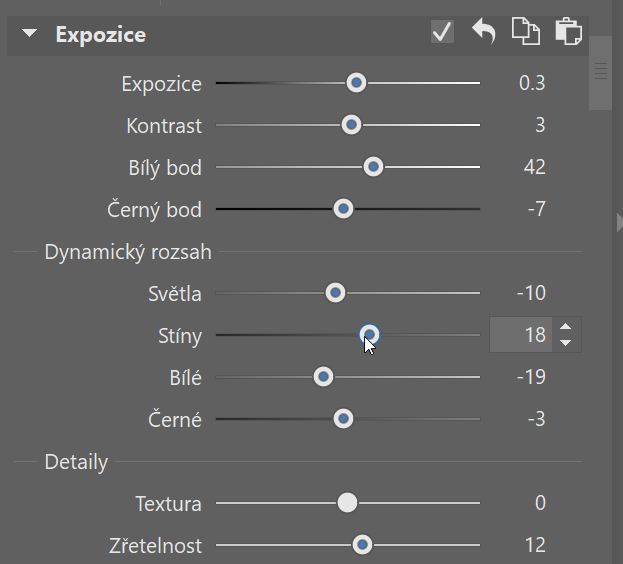
Vysoký kontrast
Vysoký kontrast působí dramaticky a skvěle funguje jako nástroj, který zvýrazní hlavní objekt na fotografii. S kontrastem se skvěle pracuje například při focení v interiéru, když do záběru dostanete člověka, na kterého svítí oknem denní světlo, a za ním je tmavá místnost.
Ukázková fotka byla přisvícena externím bleskem s nasazeným deštníkem. Díky tomu jsem získal kontrastní snímek, na kterém jsou obličeje nasvícené jasným světlem, ale za postavami je skoro tma. Další perfektní způsob, jak vytvořit základ pro fotku s kontrastní úpravou.

Hlavní trik: Nejdůležitější je zvýraznit rozdíl mezi světlými a tmavými místy na fotce. V pravém panelu modulu Vyvolat pracujte s posuvníky Světla, Stíny, Bílý bod, Černý bod, Černé a Bílé. Světlá místa zesvětlujte (tažením doprava), tmavá zase ztmavujte (tažením doleva).
Se samotným posuvníkem Kontrast zacházejte opatrně – výraznější úprava může ovlivnit i barevnost fotky.
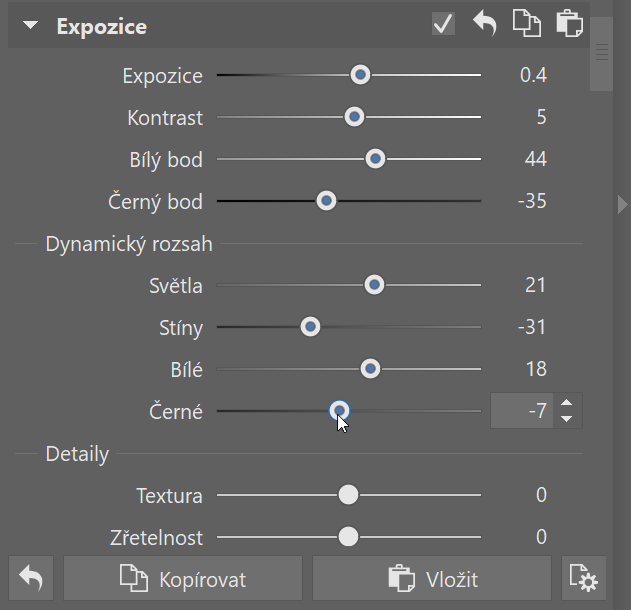
HDR portrét
Jedná se vlastně o opak předchozí úpravy. Zatímco u kontrastní editace chceme mít jasná světla a tmavé stíny, u HDR portrétu, tedy portrétu s vysokým dynamickým rozsahem, potřebujeme naopak světlá a tmavá místa vyrovnat.
HDR (high dynamic range) technika znamená, že fotka obsahuje jak pěkně prokreslená tmavá, tak i světlá místa. Vidíme tak nejen zřetelnou kresbu mraků na jasné obloze, ale i dostatečně světlou zemi pod ní. Fotoaparáty typicky neumí takový rozsah jasů zachytit, buď jsou stinná místa moc černá, nebo jasy moc světlé. Fotce proto musíme trochu pomoct úpravou.

Hlavní trik: Při této úpravě budete zesvětlovat hodně tmavá a / nebo ztmavovat příliš světlá místa. Pomůžou vám posuvníky Světla a Stíny. Tentokrát je ale budete posouvat na opačnou stranu než u předchozí úpravy. Podrobnější návod, jak na to, najdete třeba v článku Expozice a dynamický rozsah: Podívejte se, jak je opravit.
Další dobrou radou pro tuto úpravu je fotit do RAWu. RAW obsahuje více obrazových informací ve světlech i stínech a je tak mnohem snadnější docílit kýženého výsledku.
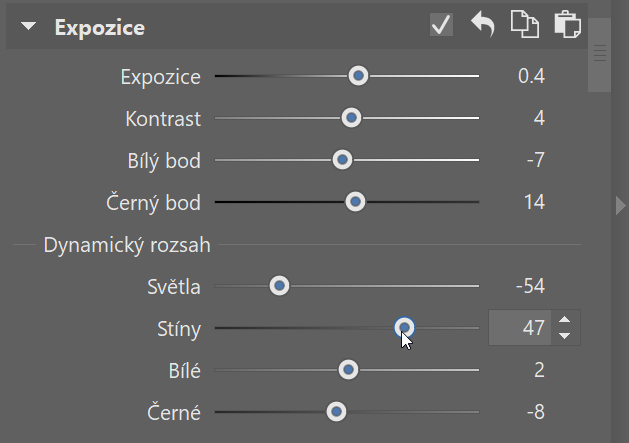
Matný vzhled
Matná úprava znamená, že fotce dodáte vybledlý nádech. Vypadá potom asi jako stará fotka na papíře – matný vzhled je oblíbenou součástí jakékoliv „vintage“ úpravy. V principu jde o to, že že fotce ztlumí kontrast a překryje se matným závojem. Toho docílíte pomocí křivek.

Hlavní trik: Hlavním nástrojem jsou tedy Křivky. Především vás bude zajímat jasová RGB křivka nebo Luma křivka (ta navíc neovlivňuje barvy). Křivku vytvarujete tak, abyste trochu prosvětlili stíny a ztlumili světla. Ideální tvar křivky neexistuje – vždy závisí na fotce, kterou upravujete. Ale u této „vintage“ úpravy se bude se bude tvar křivky většinou blížit tvaru písmene „S“. Proč to tak je? Podívejte se třeba na: VIDEO: Tonální křivka – 3 praktické tipy | Milujeme fotografii.
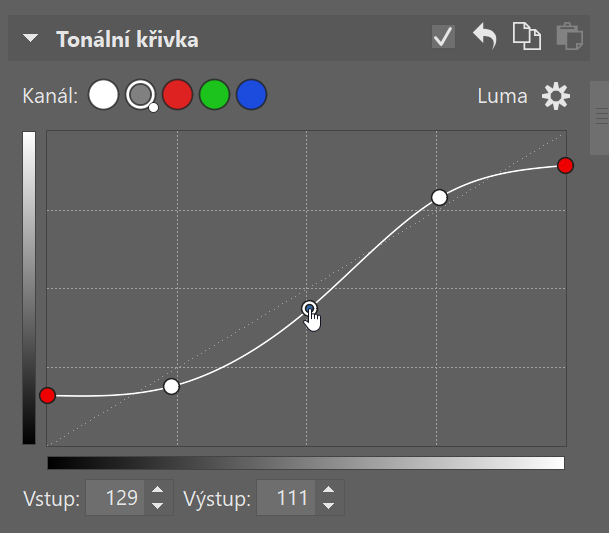
Černobílá fotka
U barevné fotky je kontrast nepovinným zpestřením, u černobílé nutností. Černobílá fotka nekomunikuje prostřednictvím barev, ale světly, stíny a liniemi. Proto je nutné, aby byly dostatečně výrazné. Samotné převedení do černobílé nestačí, s fotkou je potřeba si ještě trochu pohrát a zvýraznit ji.

Hlavní trik: Až kliknete na Odstíny šedi, což je ono kouzelné tlačítko, které převede fotku do černobílé, vraťte se v pravém panelu Vyvolat zase o kousek výš. Dbejte na to, abyste ještě více projasnili světlá a ztmavili tmavá místa.
Nebojte se to ani trochu přehnat, černobílá fotka to snese – jenom pozor na výrazné přepaly v místech, kde je nechcete (obličeje, důležité objekty). Potom vytáhněte doprava posuvníky Zřetelnost a Textura. Oboje černobílé fotce sluší a ještě víc ji zvýrazní.
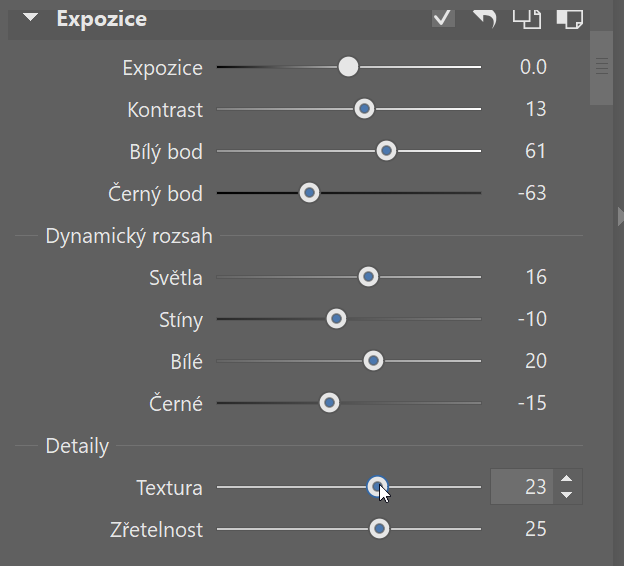
Experimentujte s úpravami
Možností úprav je nepřeberné množství, v článku jsme vám ukázali jen pár příkladů. Nebojte se experimentovat a zkoušet různé postupy, kterými docílíte pestré škály stylů. Stačí si stáhnout Zoner Studio a pustit se do toho! Je na 7 dní zdarma s plnou podporou všech funkcí.

Stanislav Bačovský
Zajimavé články, zaujaly mě úpravy portrétu. Děkuji.